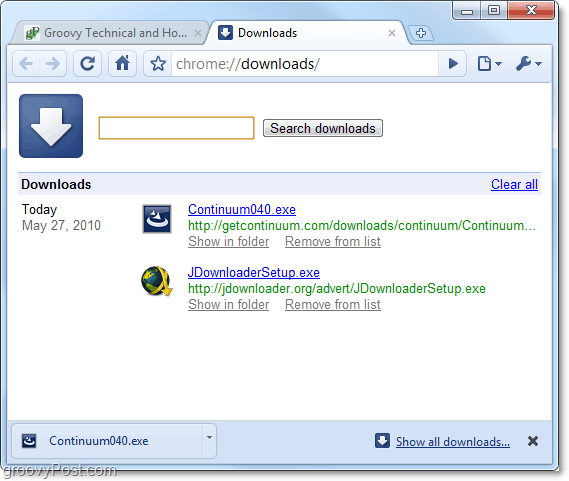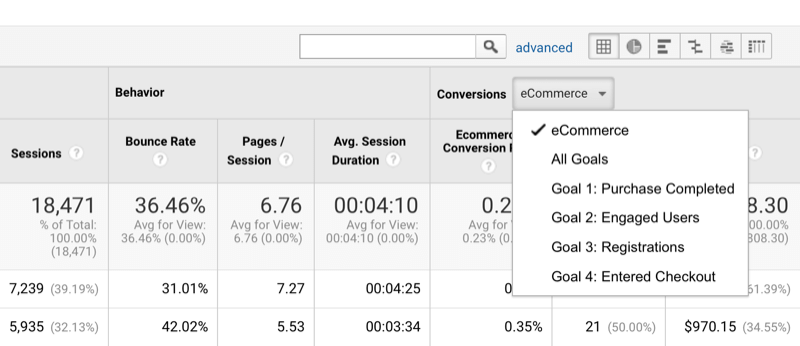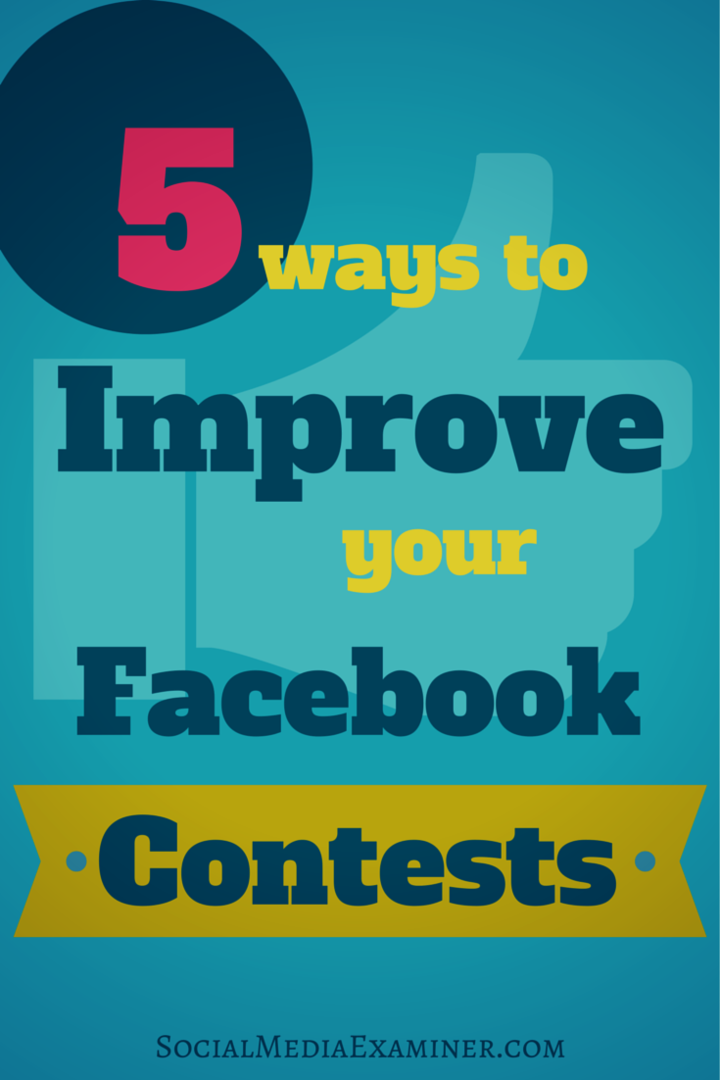Kaip pakeisti „Chrome“ numatytąjį atsisiuntimo aplanką
„Google“ Chromas "Google" / / March 17, 2020
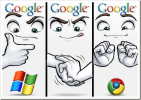 Tai gali šiek tiek priprasti - jei ką tik pakeitėte „Chrome“. Vienas pirmųjų dalykų, kuriuos pastebėjau, buvo tai, kaip jis imituoja „Firefox“ atsisiųsdamas failus. „Chrome“ automatiškai įrašys failus į numatytąją vietą ir suteiks jums greitą būdą pasiekti juos iš naršyklės, kai tik jie bus baigti. Jeigu nori pasikeisti kur „Chrome“ automatiškai išsaugo failus, štai kaip reikia.
Tai gali šiek tiek priprasti - jei ką tik pakeitėte „Chrome“. Vienas pirmųjų dalykų, kuriuos pastebėjau, buvo tai, kaip jis imituoja „Firefox“ atsisiųsdamas failus. „Chrome“ automatiškai įrašys failus į numatytąją vietą ir suteiks jums greitą būdą pasiekti juos iš naršyklės, kai tik jie bus baigti. Jeigu nori pasikeisti kur „Chrome“ automatiškai išsaugo failus, štai kaip reikia.
Čia galite rasti numatytąjį „Chrome“ atsisiuntimo aplanką „Windows 7“:
% UserProfile% parsisiuntimai
Jei tas aplankas neveikia arba norėtumėte pasirinkti, kur atsisiųsti kiekvieną failą, galime tai išspręsti „Chrome“ nustatymuose.
Kaip pakeisti numatytąjį „Chrome“ atsisiuntimo aplanką
1. „Google Chrome“ Spustelėkite Veržliaraktis (Įrankiai) piktogramą lango viršuje, dešinėje. Iš pasirodžiusio meniu PasirinkiteGalimybės.
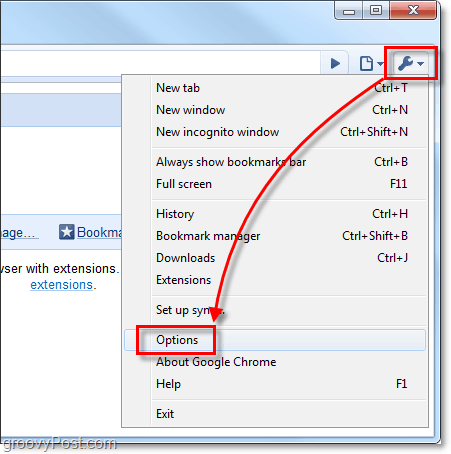
2. „Google Chrome“ parinkčių lange Spustelėkite Po gaubtu skirtukas. Čia turite du pasirinkimus.
- A variantas: SpustelėkiteNaršykite ir pasirinkite aplanko vietą, kurioje visi atsisiuntimai bus automatiškai išsaugomi.
- B variantas: Patikrinti Prieš atsisiųsdami paklauskite, kur išsaugoti kiekvieną failą dėžė. Jei įgalinsite šią funkciją, „Chrome“ atidarys raginimą kiekvienam jūsų inicijuotam atsisiuntimui ir konkrečiai paklaus, kur jį išsaugoti.
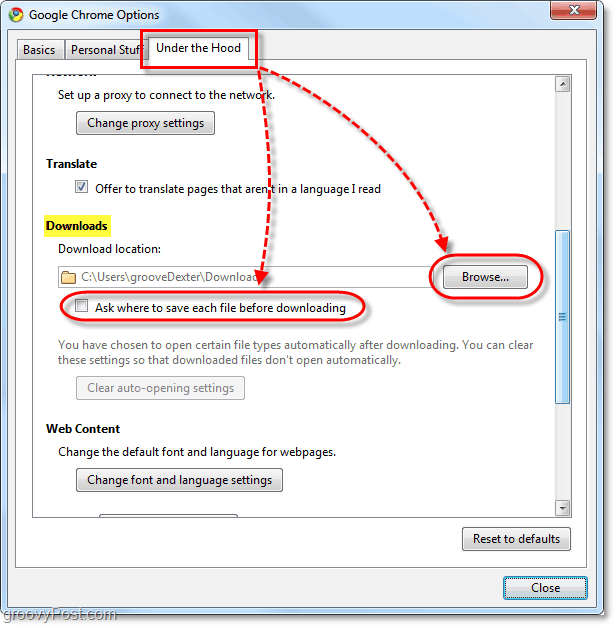
Nepaisant to, kurią parinktį pasirinksite, „Chrome“ vis tiek rodys atsisiuntimus apatinėje naršyklės juostoje. Iš šios apatinės juostos galite greitai atidaryti patį atsisiuntimą arba tiesiog aplanką, kuriame jį atsisiuntėte.

Be to, atsisiuntimų istorija bus vienoda, neatsižvelgiant į pasirinktą variantą. Savo atsisiųstą istoriją galite peržiūrėti apsilankę chromas: // parsisiuntimai /.